iTunesを使わずにApple 14をコンピュータに接続する方法
iPhone 14 は Apple が発売した新製品なので、多くのユーザーに愛されています。誰もがこの電話をより使いやすくするために、今回は iTunes を使わずに iPhone 14 をコンピュータに接続する方法を編集者が紹介します。iTunes を使わずに iPhone 14 をコンピュータに接続する方法を知りたい場合は、お見逃しなく。

iTunes を使用せずに Apple 14 をコンピュータに接続する方法
注: この方法では、携帯電話とコンピュータが同じネットワーク上にある必要があります。そうしないと、接続やファイル転送ができません。
1. コンピュータ上に新しいフォルダを作成し、プロパティを入力して、[共有] をクリックします。
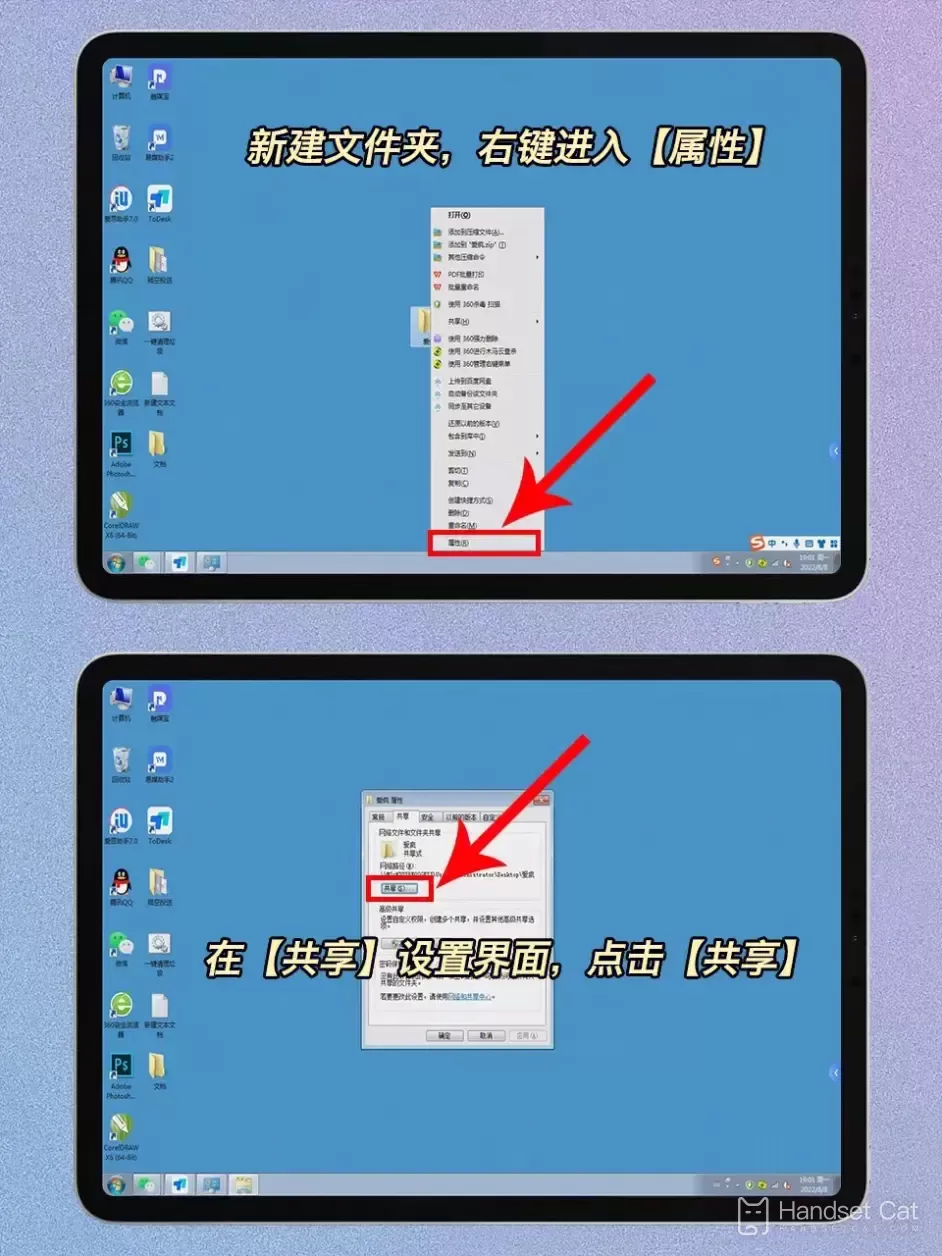
2. [Everyone] を追加した後、権限を [読み取り/書き込み] に設定します。
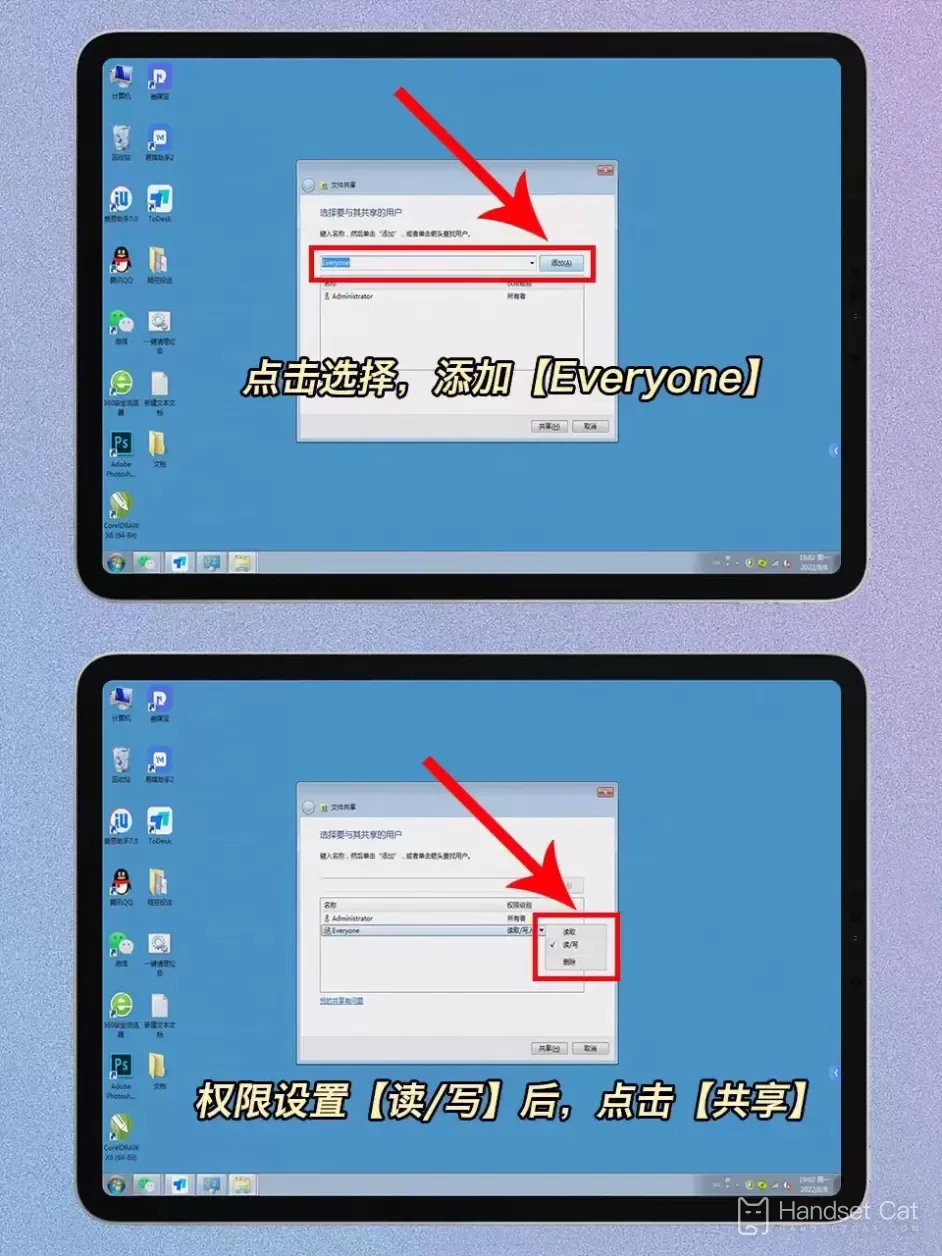
3. iPhone で [ファイル] を開き、サーバーに接続するためのコンピューターのアドレスを入力します。
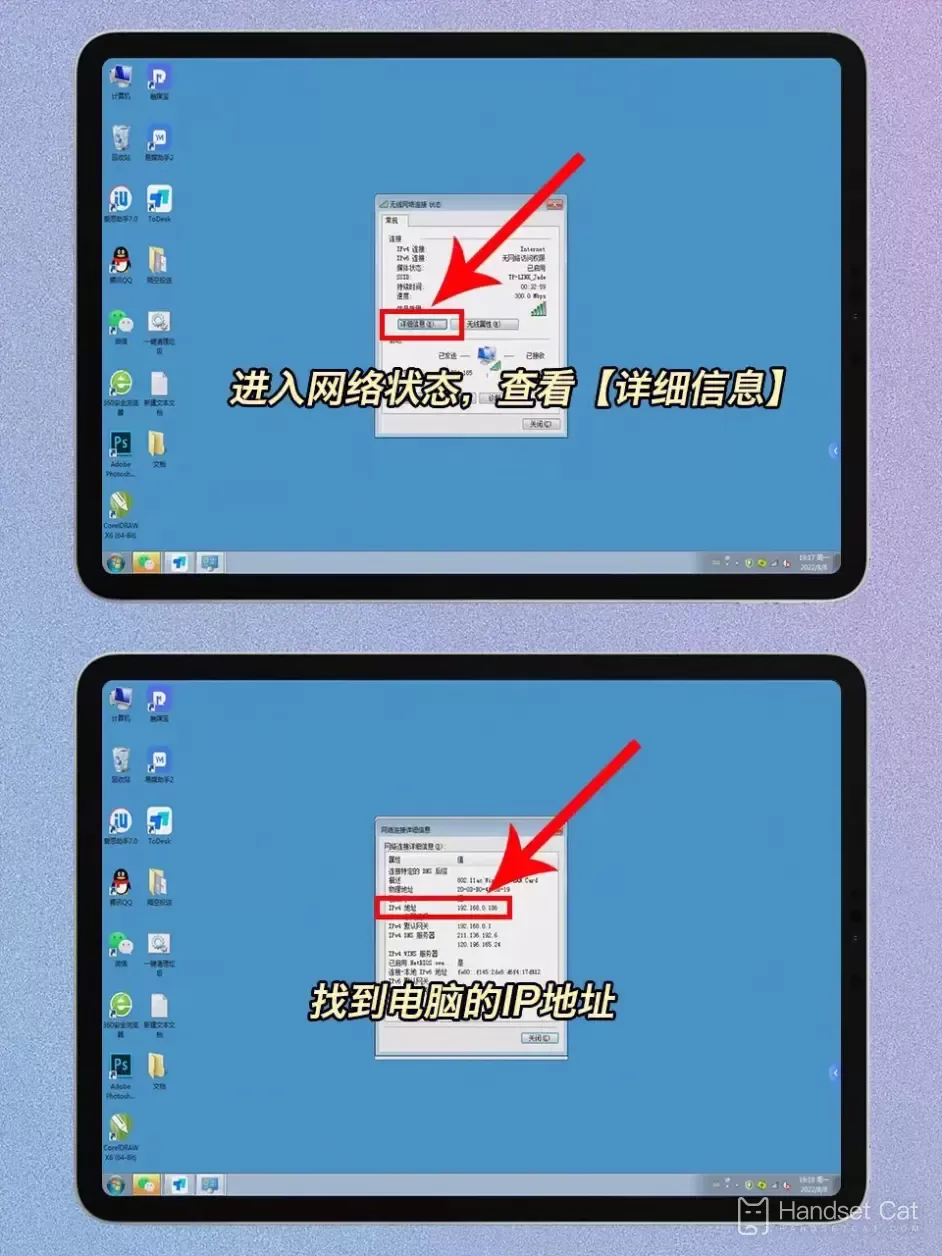
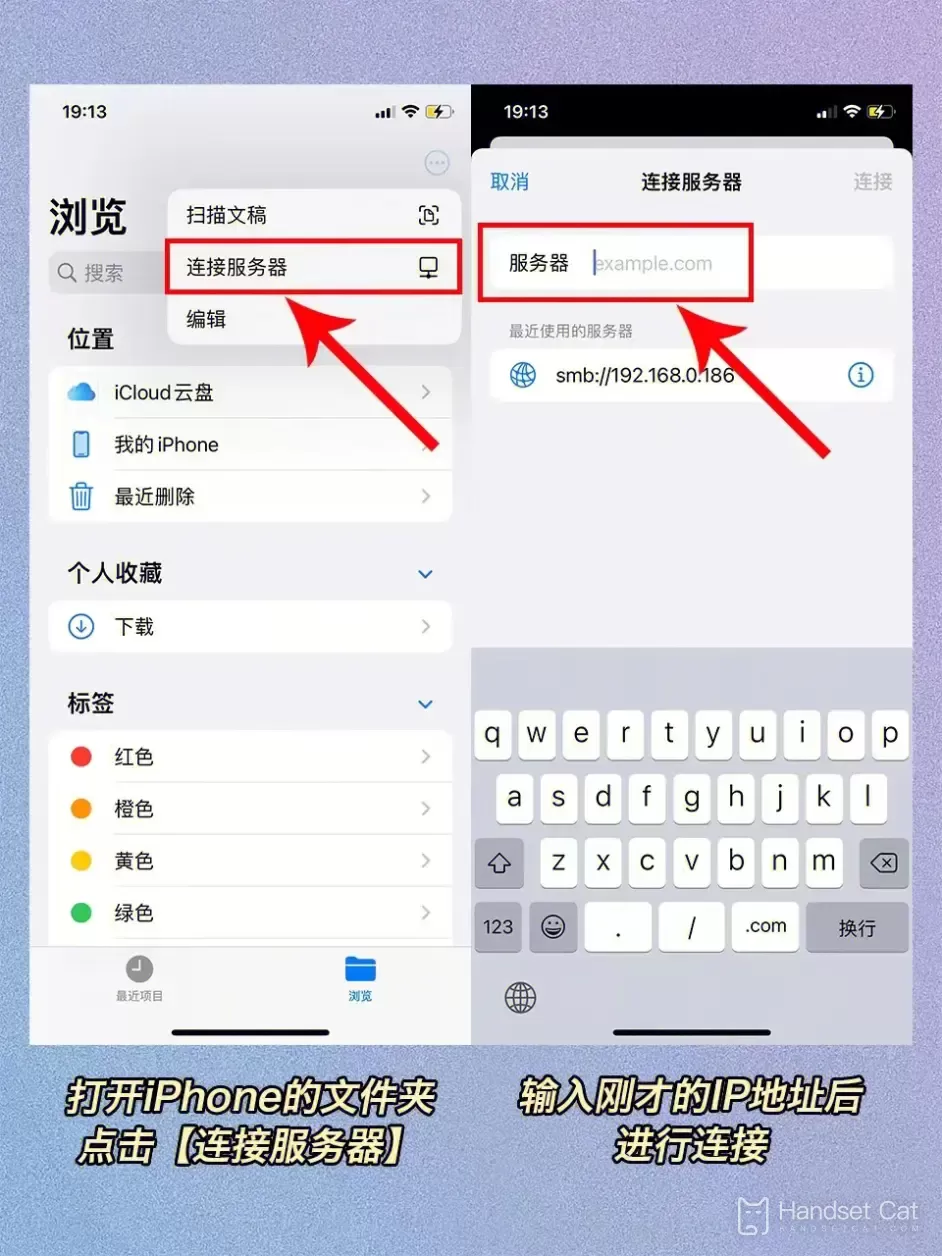
4. 転送したいファイル、写真、ビデオを選択し、「共有」をクリックします。
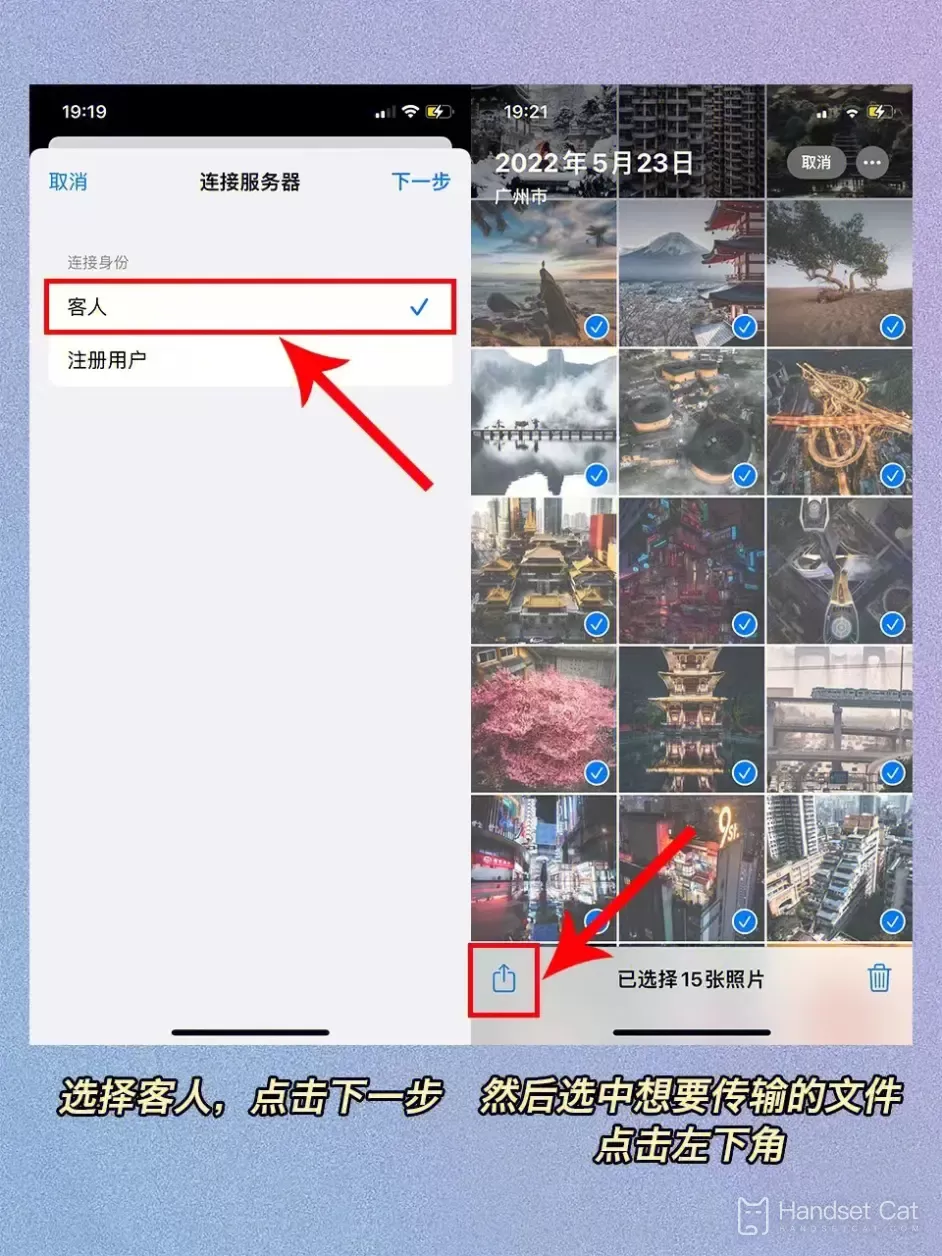
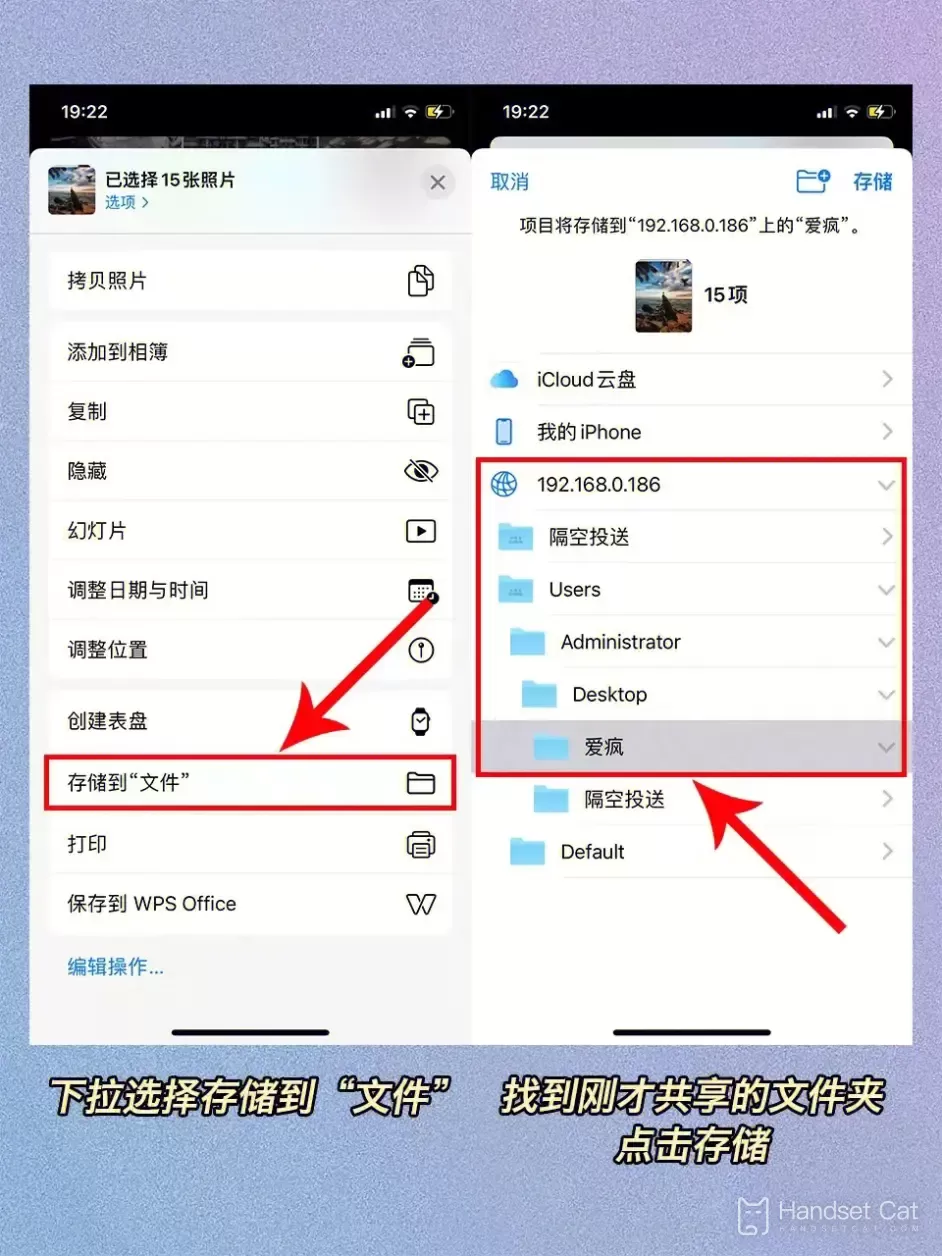
5. プルダウンして「ファイルに保存」を見つけ、コンピューター上で共有したフォルダーを見つけて保存します~
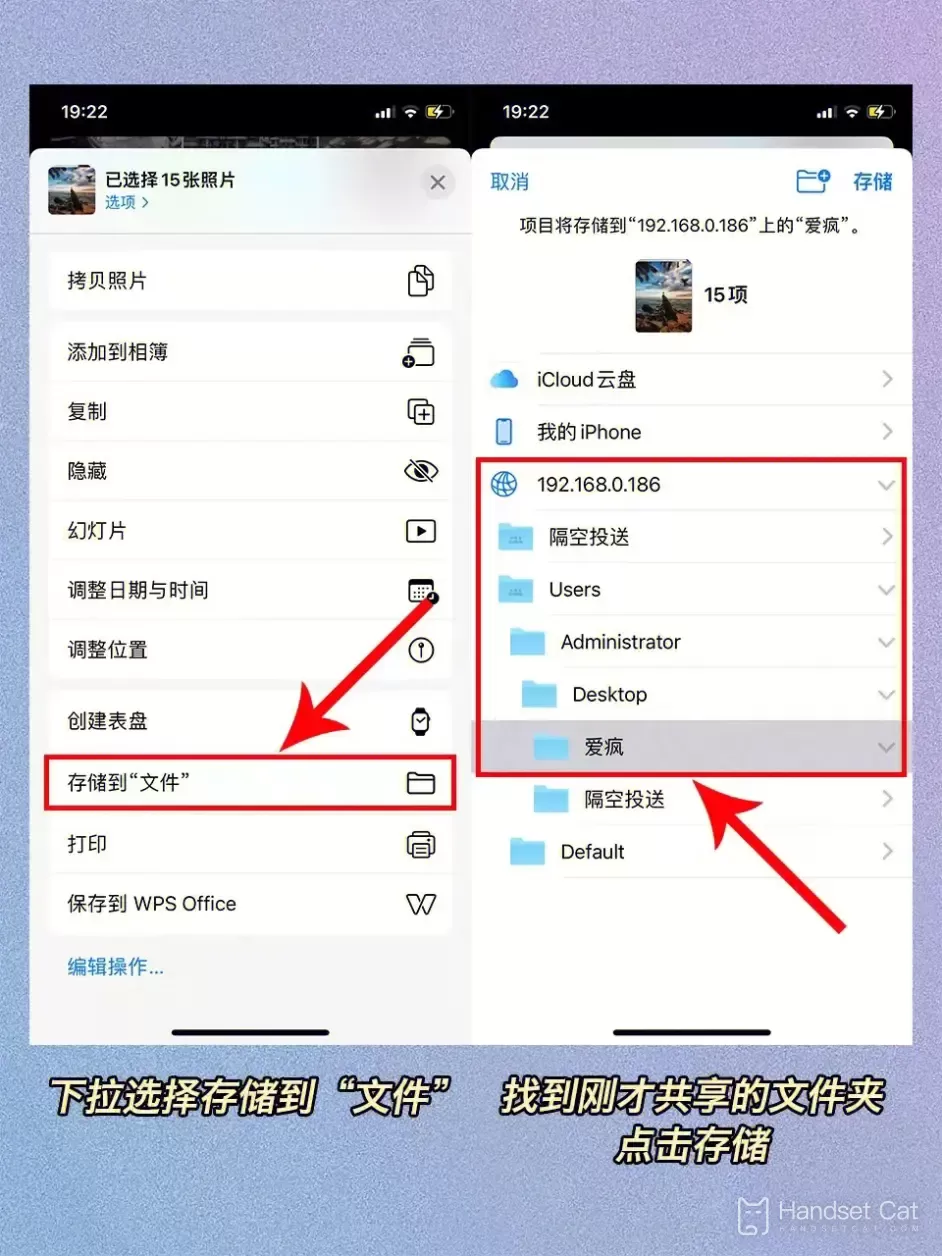
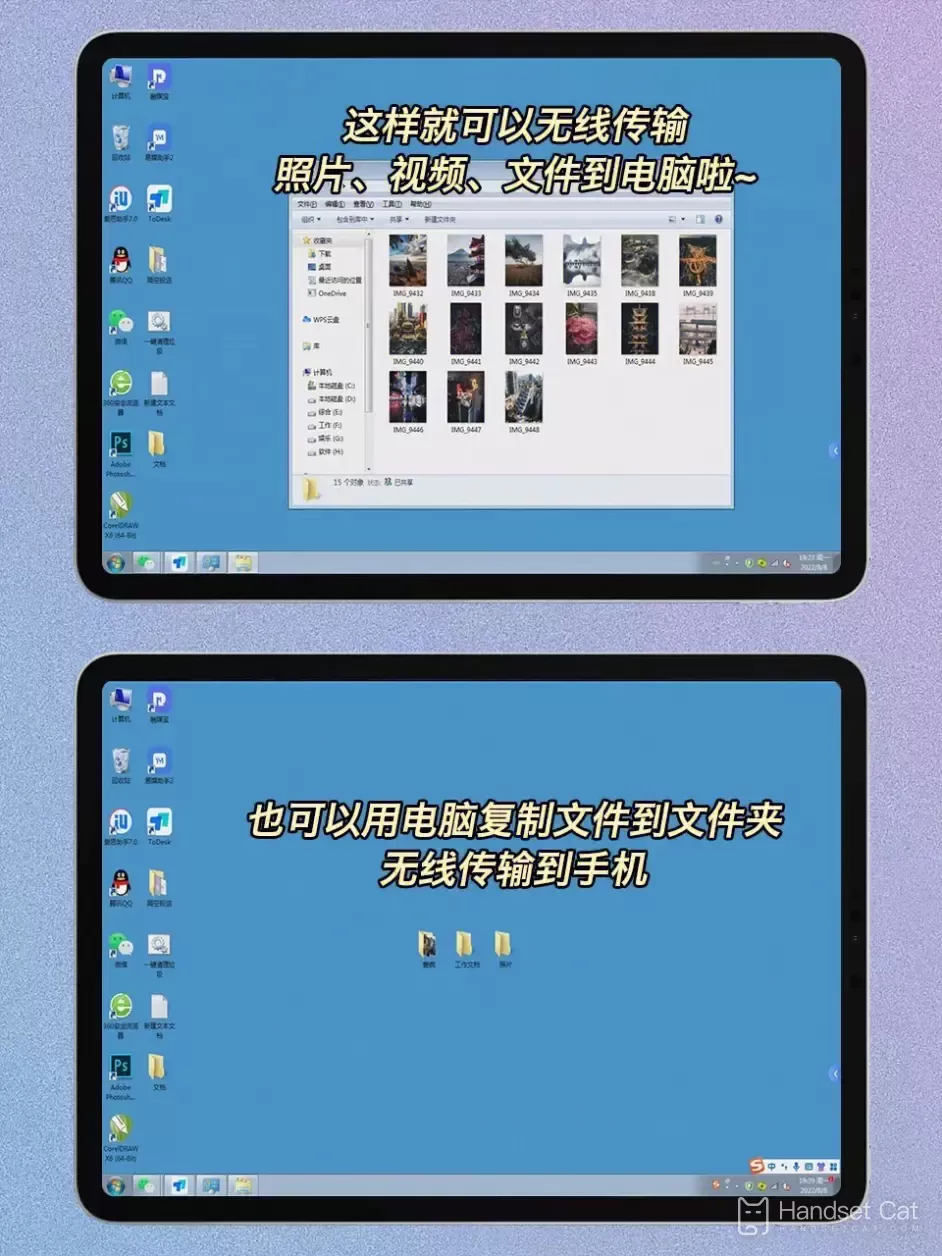
数量制限はなく、転送したいファイルを一度にコンピュータに送信できます。ただし、転送速度はインターネットの速度によって異なります。
図 1-2 はコンピュータのセットアップ方法です。図 3 は、コンピュータのアドレスを確認する方法です。図 4-6 は、携帯電話のセットアップ方法を示しています。これは図 7 で完了です。
上記は、iTunes を使用せずに Apple 14 をコンピュータに接続する方法に関する紹介です。もう理解できたでしょうか。まだ学習していなくても、エディターのチュートリアルに従って段階的に操作できます。













